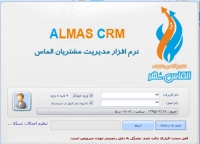رفع مشکل رجیستر نبودن سرویس
در صورتی که با خطای "قفل سخت افزاری یافت نشد. مشکل به دلیل رجیستر نبودن سرویس است" مواجه شدید مراحل ذیل را جهت رفع مشکل طی نمایید.
دقت نمایید در ویندوز های 32 بیت و 64 بیت مسیر انتقال فایل متفاوت می باشد.
ابتدا فایل زیر را دانلود کرده و از حالت فشرده خارج کنید:
در صورتی که ویندوز شما 32 بیت می باشد وارد درایو نصب ویندوز شده (معمولا درایو C ) وارد پوشه windows و سپس پوشه system32 شوید.
در صورتی که ویندوز شما 64 بیت می باشد وارد درایو نصب ویندوز شده (معمولا درایو C ) وارد پوشه windows و سپس پوشه SYSWOW64 شوید.
نکته: در صورتی که پوشه SysWOW64 در مسیر ویندوز شما موجود باشد ویندوز 64 بیت در غیر اینصورت 32 بیتی است.
فایل دانلود شده را (بعد از اینکه از حالت فشرده خارج نمودید در مسیر فوق کپی نمایید.)
از منوی استارت کلمه CMD را تایپ نمایید و روی گزینه CMD یا Command Prompt راست کلیک کرده و گزینه Run As Administrator را انتخاب کنید.
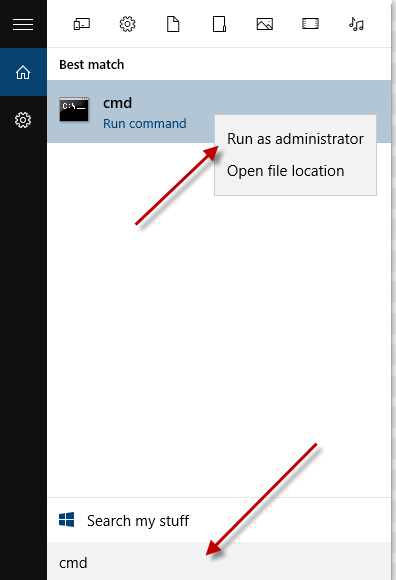
سپس در پنجره باز شده بر حسب نوع ویندوز انتخابی یکی از دستورهای زیر را وارد کنید:
ویندوز 32 بیت:
regsvr32 c:\Windows\System32\TinyVer5.1.5.ocx
ویندوز 64 بیت:
regsvr32 c:\Windows\SysWOW64\TinyVer5.1.5.ocx
پس از این اقدام می بایست با پیغام Dllregister sussceede مانند تصویر زیر مواجه شود تا عملیات با موفقیت انجام گردد.
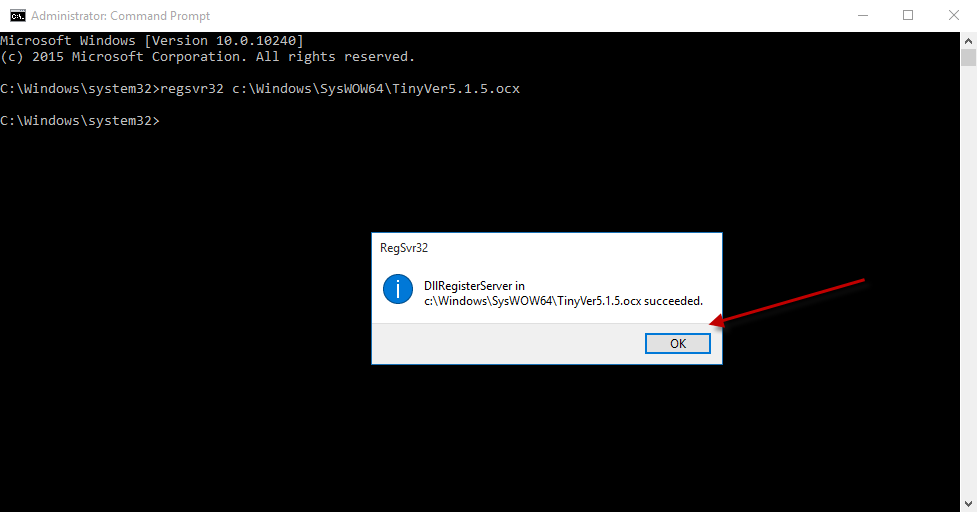
در صورتی که از آنتی ویروس استفاده می کنید یا سیستم را فریز کرده اید می بایست قبل از شروع عملیات رجیستر کردن آنها را غیر فعال کرده و پس از پایان کار می تواند مجدداً آنها را فعال کنید.